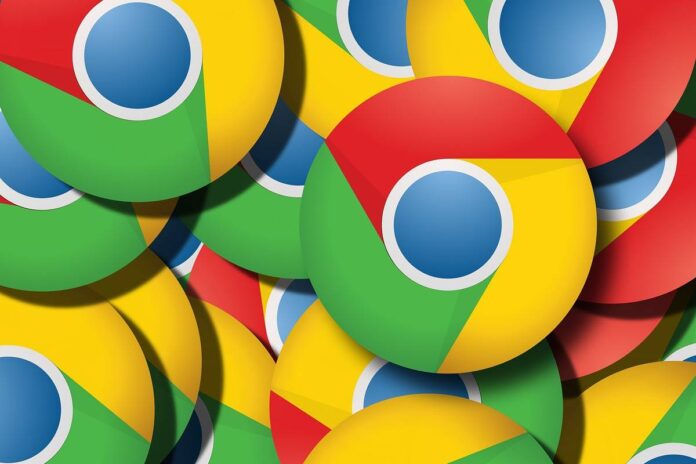Hai troppe estensioni sul tuo browser Chrome? Le estensioni installate sul tuo browser Chrome stanno rovinando le prestazioni del tuo dispositivo? In tal caso, puoi rimuovere estensioni indesiderate o dannose da Chrome per migliorare le prestazioni e ridurre al minimo i rischi per la sicurezza. Se lo desideri, puoi anche disabilitare temporaneamente le estensioni meno utilizzate invece di eliminarle.
Come rimuovere l’estensione da Chrome
Puoi rimuovere le estensioni dal browser Google Chrome sul tuo PC Windows e Mac in due metodi diversi.
- Utilizzo di Gestione Estensioni
- Dalla barra degli strumenti del browser
Utilizzo di Gestione Estensioni
(1). Sul tuo PC, apri il file Google Chrome programma di navigazione in rete.
(2). Nell’angolo in alto a destra dello schermo, fare clic su Personalizza e controlla l’icona di Google Chrome (Tre punti icona).
(3). Seleziona il Altri strumenti opzione dall’elenco del menu.
(4). Quindi, scegli il Estensioni opzione dall’elenco del sottomenu.
(5). Nella finestra successiva, verranno elencate tutte le estensioni installate.
(6). Seleziona l’estensione che desideri rimuovere.
(7). Clicca sul Rimuovere pulsante sotto quell’estensione.
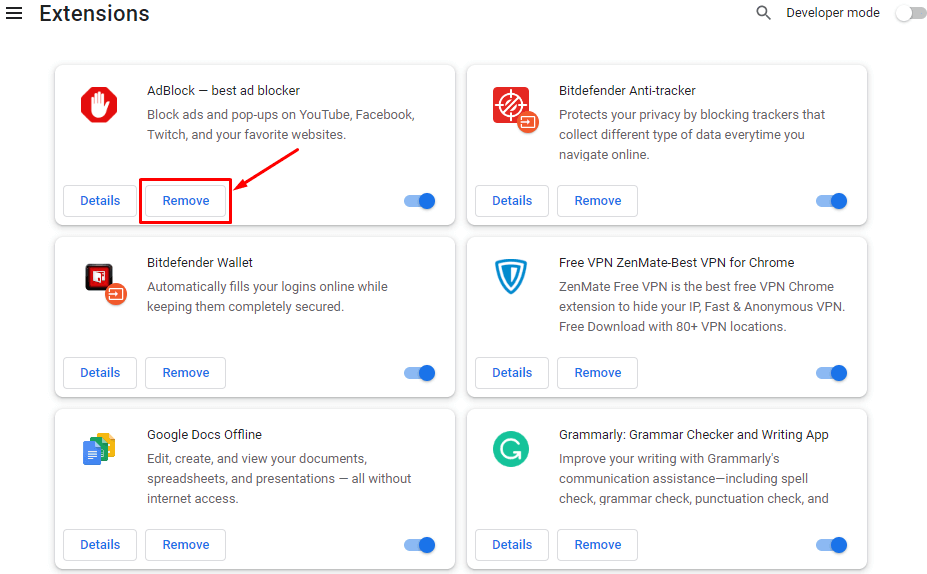
(8). Nella finestra di dialogo a comparsa, fare clic su Rimuovere pulsante per confermare il processo.
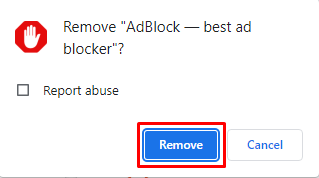
(9). Ripeti gli stessi passaggi per eliminare tutte le estensioni sul tuo browser Chrome.
Dalla barra degli strumenti del browser
(1). Avvia il Browser Chrome sul tuo computer.
(2). Trovare il specifica icona di estensione sulla barra degli strumenti e fai clic con il pulsante destro del mouse sul tuo Mac o PC Windows. Puoi anche fare clic su Icona estensioni e tocca l’icona con i tre puntini.
(3). Dall’elenco selezionare il Rimuovi da Chrome opzione.
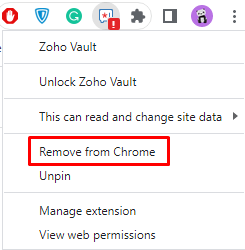
(4). Clicca sul Rimuovere pulsante nella finestra di dialogo di conferma per disinstallare l’estensione.
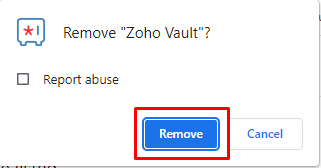
Come rimuovere l’accesso alle estensioni a un sito specifico su Chrome
(1). Clicca il icona del menu a tre punti → Altri strumenti → Estensioni.
(2). Tutte le estensioni verranno elencate in basso.
(3). Clicca il Dettagli pulsante sotto l’estensione a cui si desidera rimuovere l’accesso.
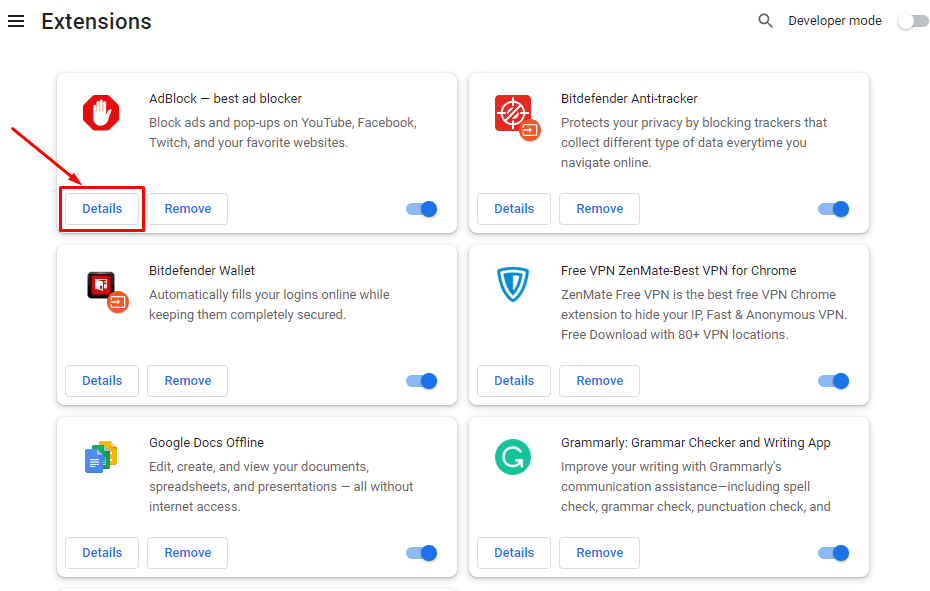
(4). Sotto il Accesso al sito sezione, fare clic sul cadere in picchiata freccia accanto a Consenti a questa estensione di leggere e modificare tutti i tuoi dati sui siti web che visiti opzione.
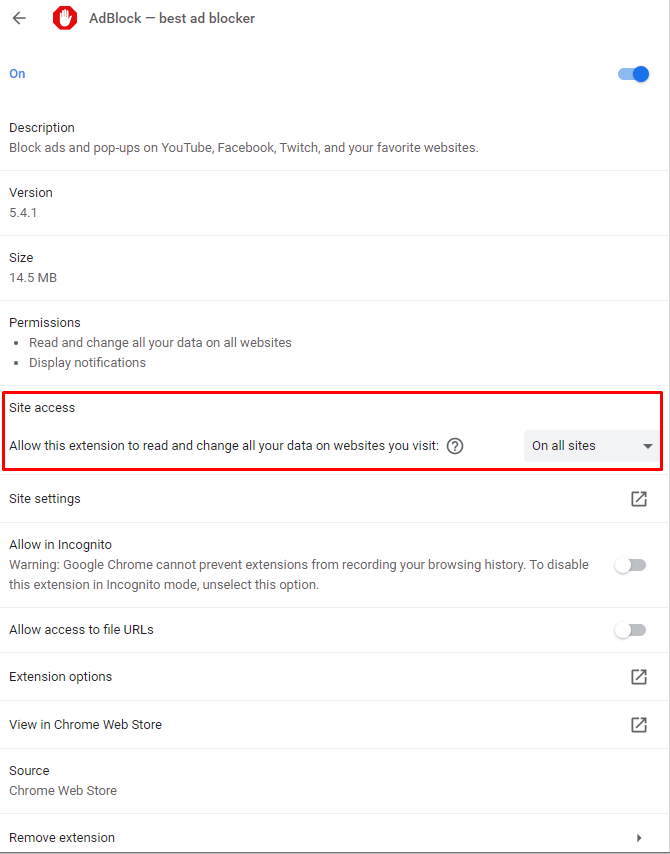
(5). Dall’elenco a discesa, selezionare il Su siti specifici opzione.
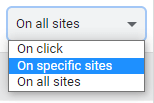
(6). Sul Aggiungi un sito finestra di dialogo, immettere il URL del sito web che desideri rimuovere l’accesso all’estensione. È possibile aggiungere qualsiasi numero di siti Web per bloccare l’accesso all’estensione.
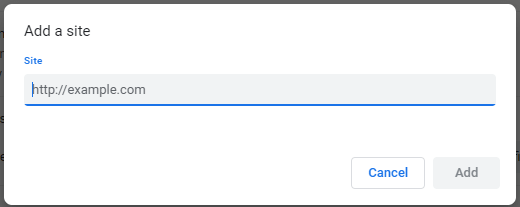
Come disabilitare temporaneamente le estensioni da Chrome
Se desideri chiudere temporaneamente l’estensione, puoi disabilitare l’estensione sul tuo browser Chrome. Inoltre, puoi abilitare l’estensione in qualsiasi momento.
(1). Tipo chrome://estensioni/ nella parte superiore della barra di ricerca.
(2). Seleziona il estensione che vuoi disabilitare.
(3). Portare l’interruttore in posizione off per disabilitare l’estensione.
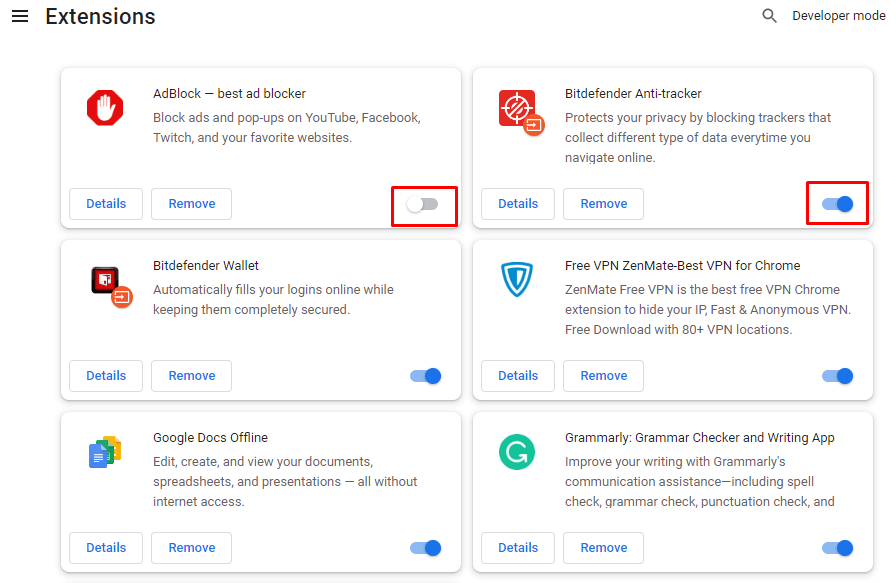
Metodo alternativo: disattivare la sincronizzazione per disabilitare l’estensione
(1). Dal Schermata iniziale di Chromevai al tuo Icona del profilo nell’angolo in alto a destra e fare clic su di esso.
(2). Seleziona il La sincronizzazione è attiva opzione dal menu.
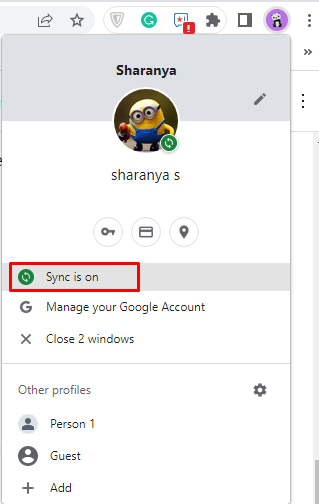
- In alternativa, fare clic su Icona a tre punti → Impostazioni → Sincronizzazione e servizi Google opzione.
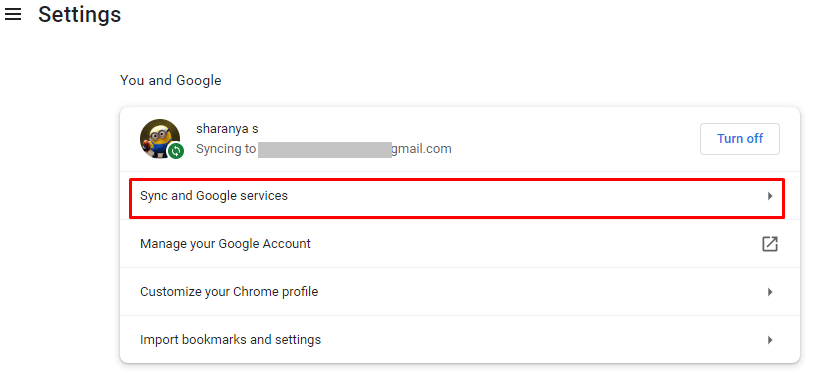
(3). Verrai reindirizzato a Sincronizzazione e servizi Google pagina.
(4). Quindi, fare clic su Gestisci ciò che sincronizzi opzione.
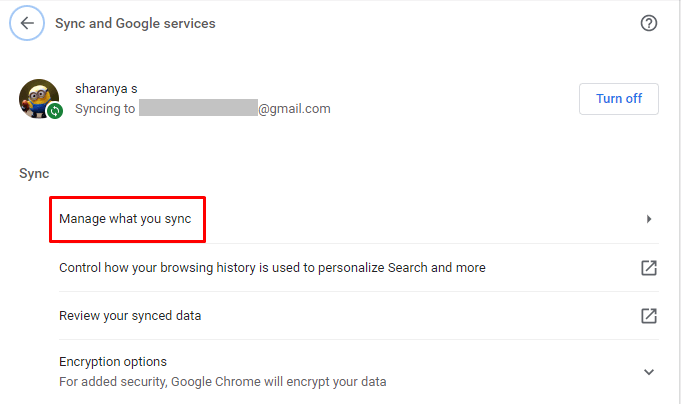
(5). Selezionare Personalizza la sincronizzazione per abilitare il Sincronizza i dati sezione.
(6). Ora, disattiva l’interruttore accanto a Estensioni opzione.
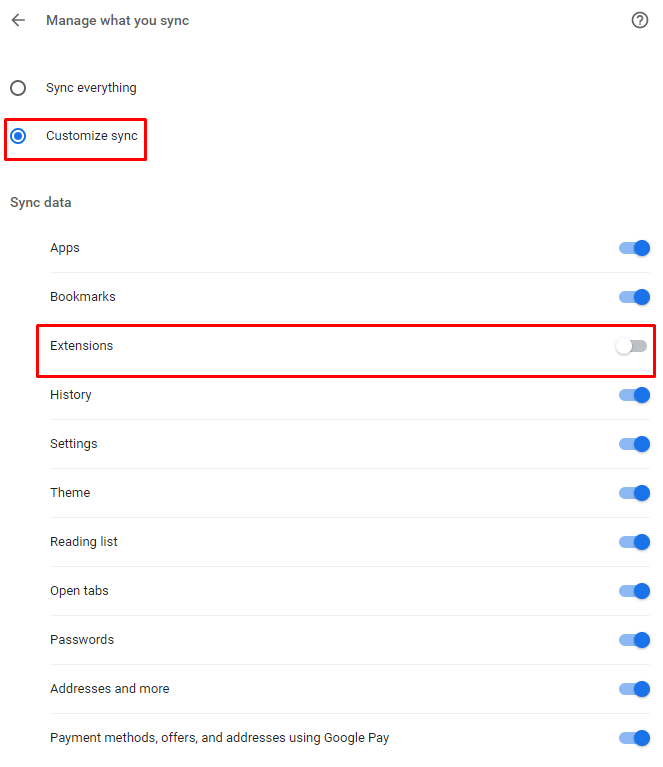
(7). Ecco fatto, tutte le tue estensioni installate sul tuo browser Chrome saranno disabilitate. Per abilitare l’estensione, devi attivare l’interruttore Estensione nel menu Sincronizza.
Mancia: Se una delle opzioni sopra menzionate non è disponibile per te, ci sono modifiche che stai utilizzando la versione precedente del browser Chrome. Aggiorna il browser Chrome sul tuo PC per ottenere tutte le funzionalità.
Domande frequenti
Come sbloccare un’estensione su Google Chrome?
Fare clic sull’icona dell’estensione e toccare l’icona Sblocca accanto all’estensione che si desidera sbloccare. Lo sblocco dell’estensione non disabiliterà l’estensione. Verrà eseguito in background.